|
|
WinPE 11 Sergei Strelec x64 2023.02.18 [Ru] -
Версия программы: 2023.02.18
Официальный сайт: Microsoft Официальный сайт автора сборки: Sergei Strelec Язык интерфейса: Русский Лечение: не требуется Системные требования:
Описание: Загрузочный диск на базе Windows 11 PE - для обслуживания компьютеров, работы с жесткими дисками и разделами, резервного копирования и восстановления дисков и разделов, диагностики компьютера, восстановления данных, антивирусной профилактики и установки ОС Windows. Часто задаваемые вопросы / F.A.QF.A.QСостав сборки:
О сборке 2023.02.18:Исправление ошибокОбновлены программы: AOMEI Partition Assistant 9.14 (x64) EaseUS Partition Master 17.6.0 Build 20230206 (x64) NIUBI Partition Editor 9.3.5 (вместо Macrorit Partition Expert) Macrium Reflect 8.1.7367 (x64) Drive SnapShot 1.50.0.1082 Windows Login Unlocker 1.8 (Спасибо CryptoNick) Hard Disk Sentinel 6.10 R-Studio 9.2 Build 191126 Supremo 4.8.4.3614 Memtest86+ 6.10 BIOS/EFI Другие изменения и улучшения История версийИнструкции и программы:Состав программ x64 образа:Бэкап и восстановление:Acronis Cyber Protect Home Office 27.3.1.40173 (Rus) Acronis True Image 2019 Build 17750 (Rus) Acronis True Image 2014 Build 6673 (Rus) Acronis Cyber Protect 15.0.27009 (Rus) Active Disk Image 11.0.0 (Rus) R-Drive Image 7.0 Build 7010 (Rus) StorageCraft Recovery Environment 5.2.5.37836 (Rus) Symantec Ghost 12.0.0.11499 (Eng) Paragon Hard Disk Manager 15 Premium 10.1.25.1137 (Rus) TeraByte Image for Windows 3.56 (Rus) AOMEI Backupper 7.1.2 (Rus) EaseUS Todo Backup 2023 (build 20221117) (Eng) Drive SnapShot 1.50.0.1082 (Eng) Macrium Reflect 8.1.7367 (Rus) Veritas System Recovery 22.0.0.62226 (Rus) Disk2vhd 2.02 (Eng) Жесткий диск: Управление дисками, системное Acronis Disk Director 12.5 Build 163 (Rus) EaseUS Partition Master 17.6.0 Build 20230206 (Rus) Paragon Hard Disk Manager 15 Premium 10.1.25.1137 (Rus) MiniTool Partition Wizard 12.7 (Eng) AOMEI Partition Assistant 9.14 (Rus) AOMEI Dynamic Disk Manager 1.2.0 (Eng) DiskGenius Professional 5.4.6.1441 (Rus) NIUBI Partition Editor 9.3.5 (Eng) Active Partition Manager 6.3.05 Defraggler 2.22.995 (Rus) O&O Defrag 23.0 (Eng) HDD Low Level Format Tool 4.40 (Eng) Active KillDisk 14.0.27 (Eng) Active Disk Editor 7.3.01 (Eng) RAID Reconstructor 5.00 Diskpart GUI Micro 2.0 Диагностика: HD Tune Pro 5.75 Check Disk GUI (Rus) Victoria 5.37 (автор программы Сергей Казанский http://hdd.by) Hard Disk Sentinel 6.10 (Rus) Western Digital Data Lifeguard Diagnostics 1.37.0 (Eng) CrystalDiskInfo 8.17.14 (Rus) CrystalDiskMark 8.0.4c (Rus) AIDA64 Extreme 6.85.6300 (Rus) BurnInTest 8.1 Build 1025 (Eng) PerformanceTest 10.2 Build 1002 (Eng) CPU-Z 2.03.1 PassMark MonitorTest 4.0 Build 1001 HWiNFO64 7.36 OCCT 10.0.5 Keyboard Test Utility 1.4.0 IsMyLcdOK 5.32 HDD Regenerator 2011 R.tester 1.20.11.21 PC3000 Disk Analyzer 2.0.4.451 ADATA SSD ToolBox 5.0.16 TxBENCH 0.98 beta Drevitalize 4.10 Linpack Xtreme 1.1.5 LinX 0.6.5 Сетевые программы: Opera (Rus) Download Master 6.18.1.1633 (Rus) PENetwork 0.59.B12 (Rus) TeamViewer 15 (Rus) Ammyy Admin 3.9 (Rus) AeroAdmin 4.9 Build 3612 (Rus) AnyDesk 7.1.8 (Rus) Supremo 4.8.4.3614 (Rus) RMS Host 7.1.7.0 (Rus) µTorrent 3.5.5 (Rus) FileZilla 3.62.2 (Rus) PuTTY 0.78 (Eng) OpenVPN 2.5.8 (Rus) UltraVNC 1.3.6.0 (Eng) TightVNC 2.8.63 (Eng) Radmin 3.5.2.1 (Rus) Radmin VPN 1.2.4457.1 (Rus) Advanced IP Scanner 2.5.4594.1 (Rus) FtpUse 2.2 Skype Другие программы: Windows Login Unlocker 1.8 Active Password Changer 12.0.0 (Eng) Reset Windows Password 9.3.0.937 (Rus) PCunlocker 5.6 (Eng) OO User Manager 1.0.1.5491 (Rus) Simplix Password Reset 5.1 (Rus) UltraISO 9.7.5.3716 (Rus) PowerISO 8.3 (Rus) Total Commander 9.00 (Rus) FastStone Capture 7.7 (Rus) IrfanView 4.38 (Rus) STDU Viewer (Rus) Microsoft Office 2007 (Rus) Bootice 1.3.3.2 (Eng) Unlocker 1.9.2 (Rus) 7-ZIP (Rus) WinNTSetup 5.2.6 (Rus) 78Setup 2.4 Check Device 1.0.1.70 (Rus) Double Driver 4.1.0 (Rus) Imagex GImageX 2.2.0 (Eng) Media Player Classic (Rus) EasyBCD 2.4.0.237 (Rus) EasyUEFI 4.9.2 (Eng) Far Manager 3.0 build 5775 (Rus) BitLocker Dism++ 10.1.1002.1 WinHex 19.9 CIHexViewer 2.0 TeraCopy 3.6.0.4 FastCopy 3.70 Everything 1.4.1.1022 WinDirStat 1.1.2 NirLauncher 1.23.67 Recover Keys 11.0.4.235 Process Killer 1.5.0.6 Runtime Captain Nemo 7.00 HardLink ShellExtension Acronis Shell Extension TreeSize 8 Редактор удаленного реестра Registry Editor PE OemKey ShowKeyPlus 1.1.18.0 CMOS De-Animator 3 Paragon HFS+ for Windows 11.4.298 Paragon Linux File Systems for Windows 5.2.1183 VMware Tools 11.1.5 build 16724464 Средство восстановления Windows (WinPE 10, 11) Восстановление данных: R-Studio 9.2 Build 191126 (Rus) Active File Recovery 22.0.8 (Eng) Active Partition Recovery 22.0.1 (Eng) Active UNDELETE 19.0.0 (Eng) Runtime GetDataBack 5.57 (Eng) Runtime GetDataBack for NTFS 4.33 (Rus) Runtime GetDataBack for FAT 4.33 (Rus) EaseUS Data Recovery Wizard 15.8.1.0 Build 20221128 (Rus) R.saver 9.5.0.6264 (Rus) TestDisk 7.2 Антивирусы:
DOS программы:HDD Regenerator 2011
HDDaRTs 17.01.2023 (автор программы Ander_73) BIBM++ 02.11.2022 (автор программы Ander_73) MHDD 4.6 Victoria 3.52 Memtest86+ 6.01 HDAT2 7.5 GoIdMemory PRO 7.85 Active Password Changer Professional 5.0 Ghost 11.5 BootIt Bare Metal 1.84 Eassos PartitionGuru Kon-Boot for Windows 2.5.0 Hard Disk Sentinel for DOS 1.21 DRevitalize 3.32 Добавление Linux ISO образов:
Сеть:
Подключение сетевых дисков:
Импорт WLAN профилей:
Нет флешки. Как быстро загрузиться с жесткого диска компьютера?:Для обслуживания ПК, переустановки Windows и т.д., можно загрузиться с жесткого диска.
Например, удаленная поддержка. Клиенту достаточно загрузить образ, извлечь папку SSTR и запустить батник. А Вам уже удаленно подключиться к ПК. Для новичков: если Вы переустанавливаете Windows, с BCD делать ничего не надо. Он устанавливается новый. Импорт *.REG файлов:
Замена картинки Рабочего стола:поместите картинку в папку, вместо существующей Wallpaper.jpg, под таким же названием, т.е. заменить на свою
SSTR\MInst\Wallpaper
Удаление - добавление ярлыков на Рабочем столе:
Установка Windows:
Установка драйверов:
Что такое пункт загрузки Search & Start Windows 7/8/8.1/10:
Запись образа на флешку:
Обновление сборки:Если у Вас есть флешка с моей сборкой, достаточно удалить ее с флешки и распаковать туда новый образ. Форматировать или перезаписывать лишний раз не рекомендуется.По поводу "ВИРУСОВ" в сборке:
Благодарности:Искренне благодарю за помощь Дмитрия Малгина, wylek, conty9, Joker-2013, nat27, KaSpieC, sergeysvirid, nikzzzz и Михаила.
А также всех кто помогает советами и конструктивной критикой. 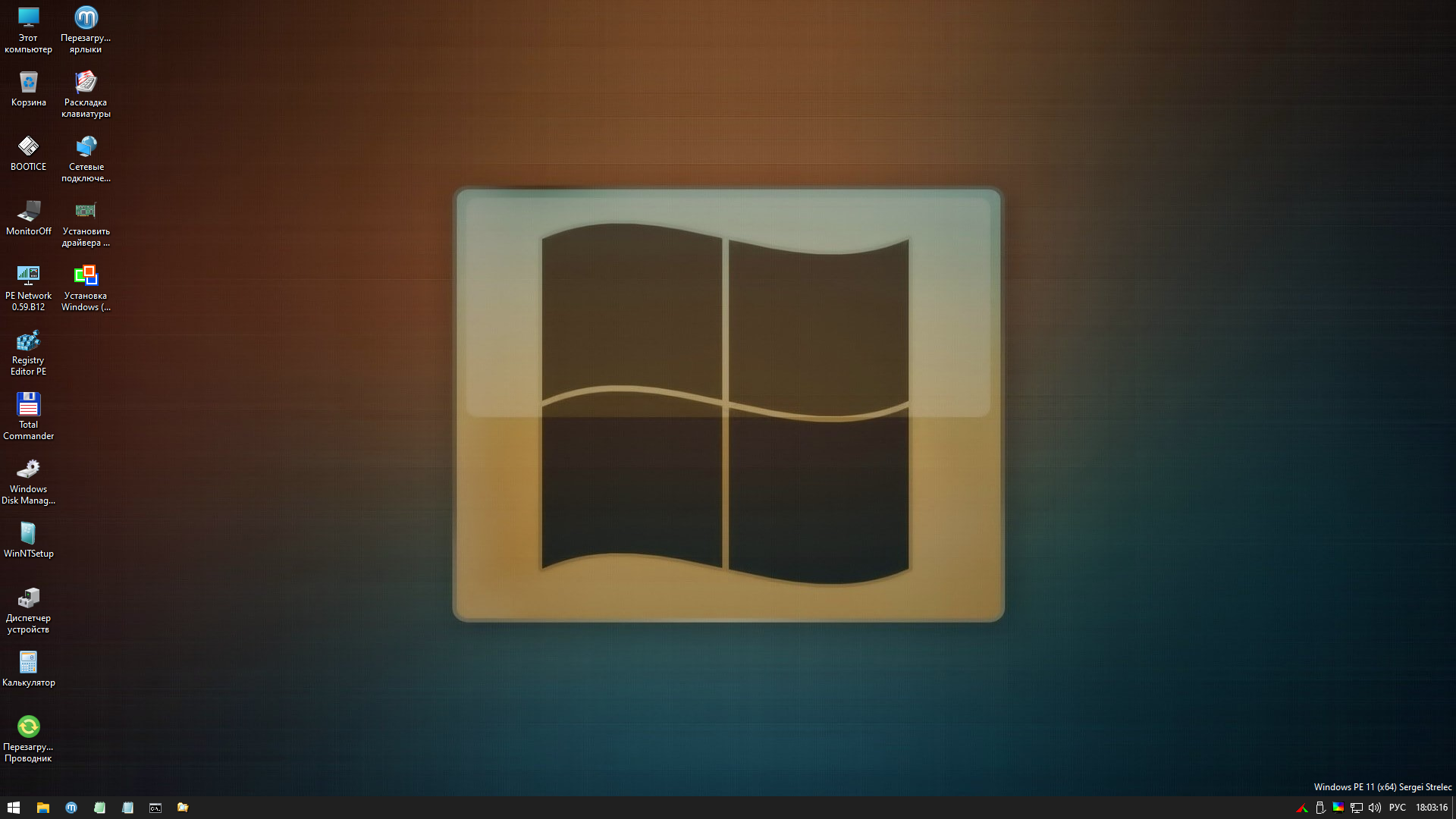 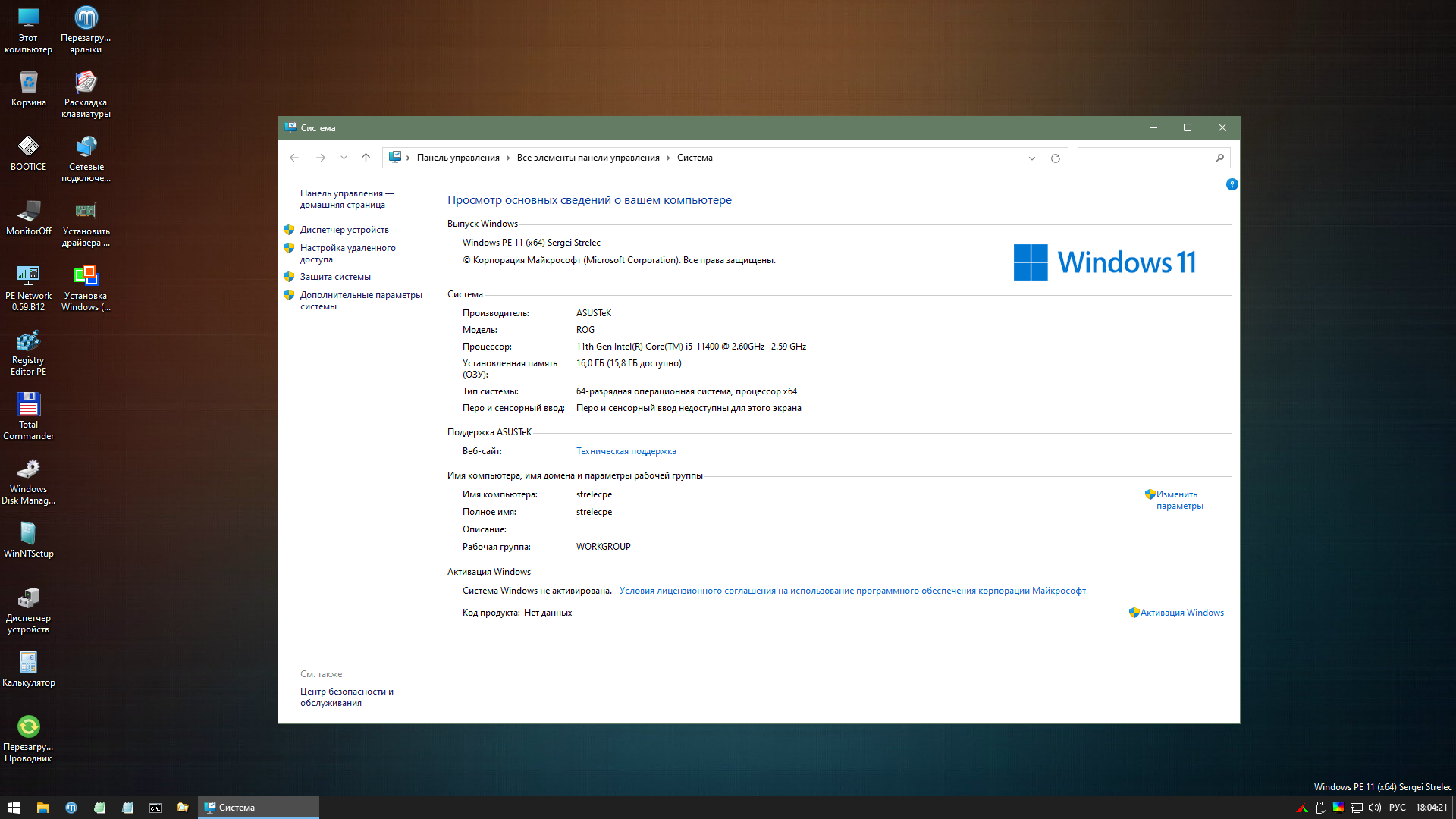 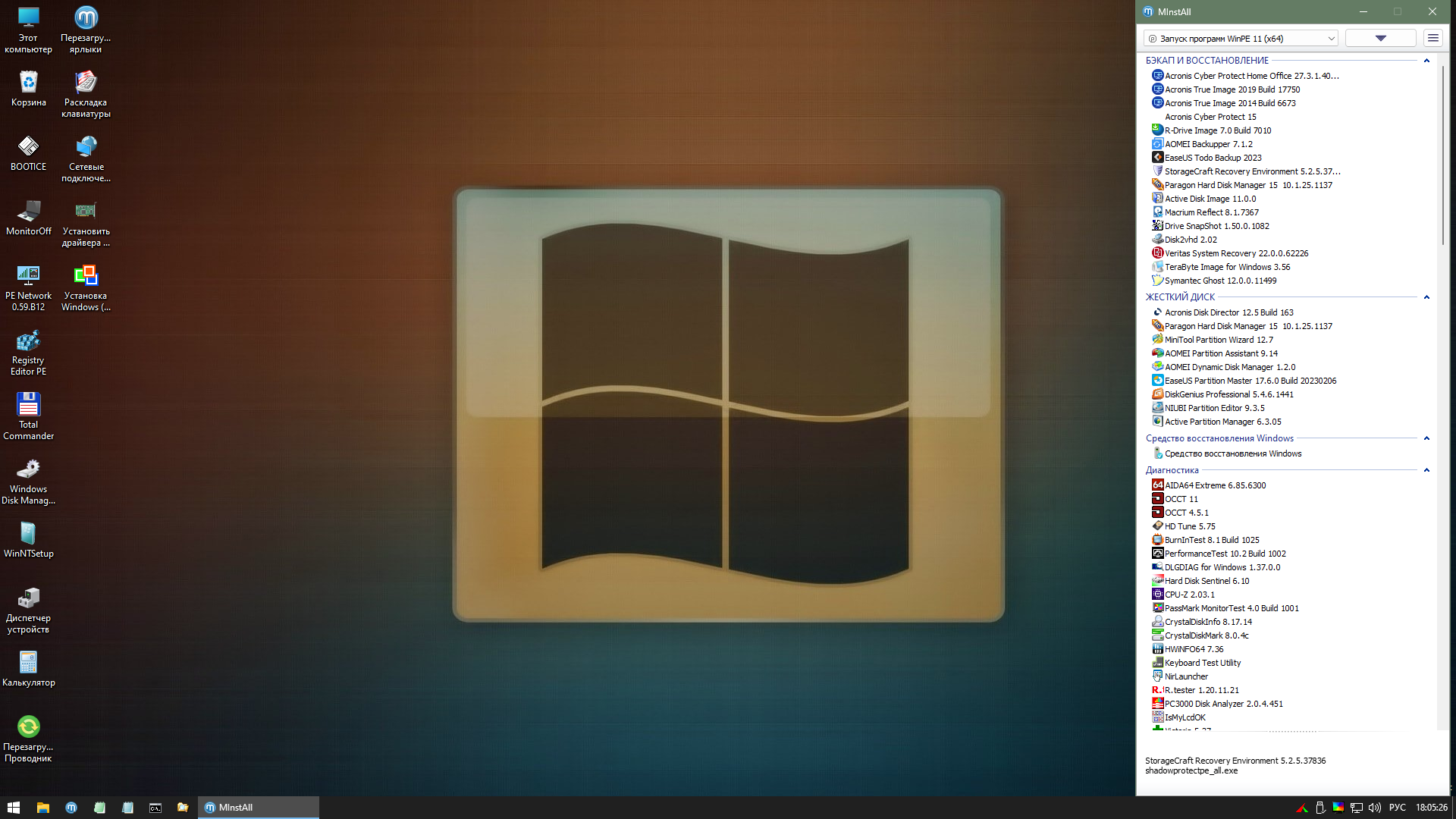 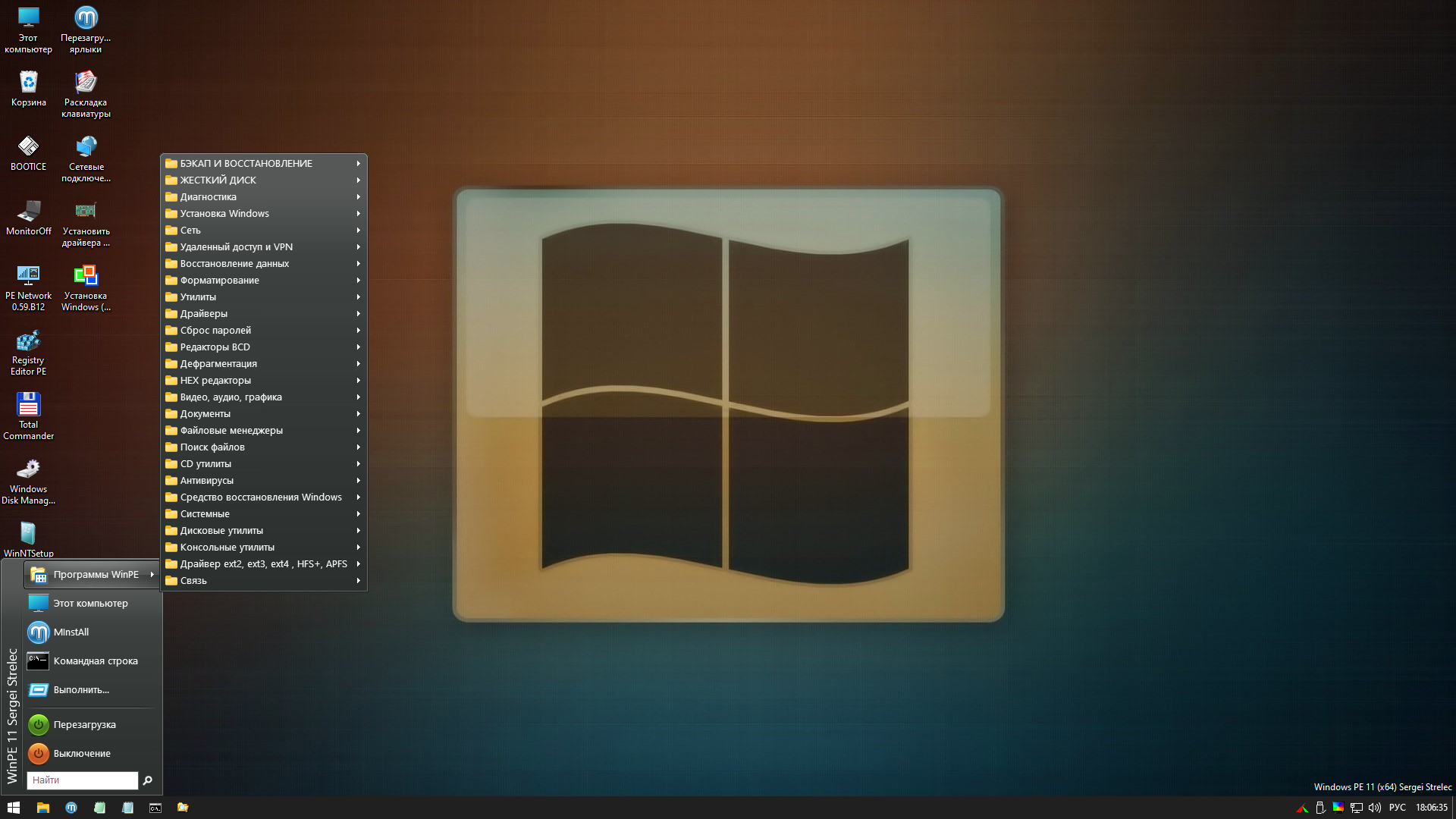
|
Текущее время: 16-Дек 00:54
Часовой пояс: UTC + 3
|
Вы не можете начинать темы
Вы не можете отвечать на сообщения Вы не можете редактировать свои сообщения Вы не можете удалять свои сообщения Вы не можете голосовать в опросах Вы не можете прикреплять файлы к сообщениям Вы не можете скачивать файлы |
- Главная
- Операционные Системы
- Софт
- Игры для ПК
- Action ♣ Shooter
- Action Horror ♣ Survival Horror
- Adventure
- Adventure ♣ Indie ♣ Logic ♣ Stealth Action
- Arcade
- Автосимуляторы
- Спортивные автосимуляторы ♣ Гонки
- Simulator
- Simulator ♣ Management ♣ Economic Strategy
- Квесты (Поиск предметов)
- Стратегия
- RPG
- Спортивные игры
- 3D игры ♣ Logic ♣ Puzzle ♣ Adventure
- Онлайн игры
- Обучающие игры
- Мини игры
- Игры для детей
- Другие игры
- Моды/Патчи/Дополнения
- Консольные игры
!ВНИМАНИЕ!
Сайт не предоставляет электронные версии произведений, а занимается лишь коллекционированием и каталогизацией ссылок, присылаемых и публикуемых на форуме нашими читателями. Если вы являетесь правообладателем какого-либо представленного материала и не желаете, чтобы ссылка на него находилась в нашем каталоге, свяжитесь с нами, и мы незамедлительно удалим ее. Файлы для обмена на трекере предоставлены пользователями сайта, и администрация не несет ответственности за их содержание. Просьба не заливать файлы, защищенные авторскими правами, а также файлы нелегального содержания!

 Вход
Вход Регистрация
Регистрация Отправлено:
Отправлено:  Вверх
Вверх
